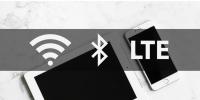Valyti failus, registro įrašus, sukurtus atliekant įprastas užduotis: „CleanAfterMe“
Turbūt žinote, kad šiukšlių registrų eilutė yra sukurta kiekvienai programai, kurią įdiegiate ar naudojate savo kompiuteryje. Tas pats pasakytina apie naudojimąsi interneto naršyklėmis, kurios atsisiunčia ir saugo slapukus, istoriją, laikinus failus ir kt. savo kompiuteryje. Viršvalandžiai šie registro įrašai kaupiasi ir jūsų sistemoje gali būti sukurta daugybė nereikalingų įrašų, jei įprasta įdiegti daug programų. „NirSoft“ „CleanAfterMe“ yra nešiojama programa, skirta išvalyti registro įrašus ir laikinuosius failus, kuriuos sistema sukuria automatiškai. Tai gali išvalyti registro įrašus, kuriuose įrašomi paskutiniai atidaryti failai, laikini failai, naršyklės slapukai, istorija, talpykla, slaptažodžiai, įvykių žurnalai, iškarpinės duomenys ir kt. Sąraše galite pasirinkti bet kurį elementą, kurį norite išvalyti iš savo sistemos. Norėdami ištrinti nepageidaujamus įrašus, galite pasirinkti paprastą ištrynimo būdą arba nustatyti parinktį užpildyti failą nuliu baitų prieš pradėdami naikinimo procesą. Prieš atlikdami tikrąją valymo operaciją, peržiūros lange galite peržiūrėti išsamią visų elementų, kuriuos programa ištrins proceso metu, valymo ataskaitą. „CleanAfterMe“ gali atsiminti jūsų nustatymus, todėl jums nereikia pasirinkti visų failų ir registro verčių, kurias norite ištrinti, kiekvieną kartą naudodamiesi programa. Norėdami sužinoti daugiau, skaitykite toliau.
Pagrindinėje sąsajoje pagrindiniame lange rodomas registrų, „Windows Explorer“ elementų ir įvykių žurnalų sąrašas. Tuo tarpu centriniame skydelyje rodomas pasirinkto elemento aprašymas ir kelias. Valymo žurnalas skyriuje parodyta valymo proceso išeiga.

Iš Išplėstiniai nustatymai, Tai leidžia pasirinkti ištrynimo metodą: Tik paprastas ištrynimas arba Užpildykite failą nuliu baitų, tada ištrinkite. Čia galite išjungti galimybę siųsti pranešimą prieš valydami laikinąjį aplanką.

Norėdami pradėti valyti, pažymėkite elementus iš sąrašo ir spustelėkite Išvalykite pažymėtus elementus. Jei norite peržiūrėti ištrintų elementų ataskaitą, spustelėkite Rodyti valymo ataskaitą prieš pradėdami valymo procesą. Programa sukurs Valymo žurnalas, kuriame yra proceso metu ištrintų elementų sąrašas. Jei norite, kad „CleanAfterMe“ prisimintų jūsų nustatymus ir pasirinkimus kitą kartą, patikrinkite Prisiminti paskutinius nustatymus variantas.
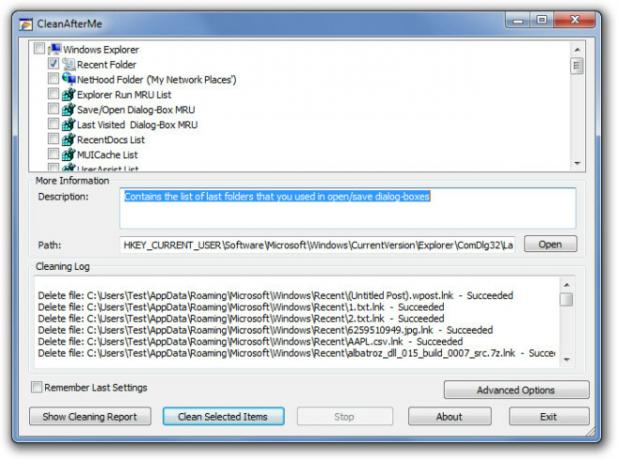
„CleanAfterMe“ yra nešiojamoji programa, veikianti 32 ir 64 bitų „Windows XP“, „Windows Vista“, „Windows 7“ ir „Windows 8“ versijose.
Atsisiųskite „CleanAfterMe“
Paieška
Naujausios žinutės
Peržiūrėkite išsamią informaciją apie bet kurį domeno vardą naudodami „DomainHostingView“
Jei kurį laiką mus stebėjote, galbūt žinosite, kad pateikėme platų ...
Kaip iš asmeninės informacijos pašalinti failą iš sistemos Windows 10
Kurdami, atsisiuntę ir (arba) modifikuoti failai prideda asmeninę i...
Paaiškinti kompiuterių tinklo protokolai, pagrindiniai tipai
Galutiniam vartotojui prisijungimas prie interneto arba prieiga pri...